SparkleCommVoIP 通话的质量取决于您的互联网连接。 太多丢失的数据包表明您的对话不会清晰。 您可以使用称为 PING(Packet Internet Groper)的方法来确定 Internet 连接的质量及其将数据包快速传送到目的地的能力。
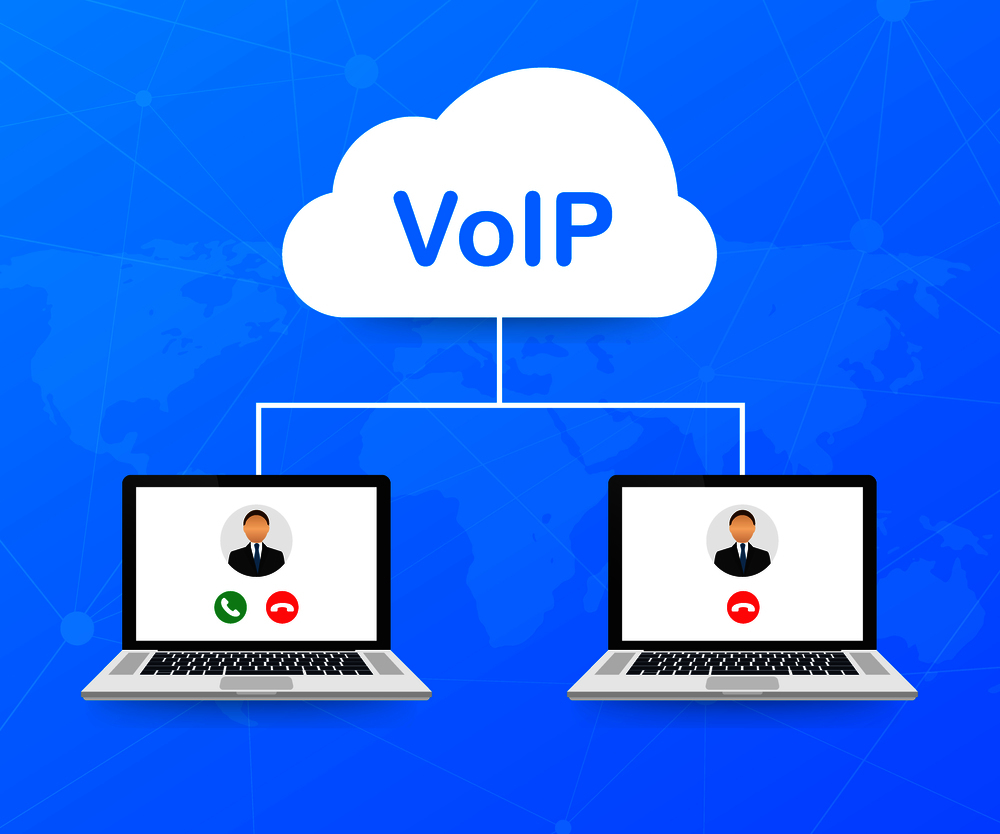 SparkleCommVoIP 连接速度要求
SparkleCommVoIP 连接速度要求
VoIP 呼叫往往会消耗大量带宽。 这意味着您需要相对快速且稳定的互联网连接来保持通话。 我们建议使用至少 512 kbps(千比特每秒)或 0.512 Mbps 的连接。 基本的宽带套餐应该提供这种速度,但如果网络中挤满了其他用户或高带宽活动,您的可用速度可能会受到影响。 使用 PING 测试 VoIP 连接质量 请按照以下步骤测试您的互联网连接: 1.尝试找出您的 SparkleCommVoIP 提供商网关的 IP 地址。 一种选择是简单地致电公司并询问。 如果公司不发布它,请尝试使用任何 IP 地址或使用来自 Google 的此示例 IP 地址:64.233.161.83。
2.打开计算机的命令提示符。 对于 Windows 7 和 10 用户,选择“开始”按钮,然后在出现的搜索框中键入:CMD 然后按 Enter。 对于 Windows XP,单击开始按钮,单击运行,然后在文本框中键入: 然后按 Enter。 一个黑色背景的窗口应该打开,里面有白色文本和一个闪烁的光标,带你回到早期的计算机。
3.键入 PING 命令后跟一个 IP 地址 - 例如:Ping 64.233.161.83
然后按 Enter。 如果您有网关地址,请使用它而不是此示例 IP 地址。 几秒钟或更长时间后,应该会出现四行或更多行,每行都说如下: 来自 64.233.161.83 的回复:bytes=32 time=51ms TTL=54
了解结果
为简单起见,您应该只对四行中每一行的时间值感兴趣。 它越低,你应该越快乐。 如果它超过 100 毫秒(即毫秒),您应该担心您的连接。 您可能无法进行清楚的 SparkleCommVoIP 语音对话。
该过程完成后,按 Ctrl + C 总结结果并显示发送、接收的数据包数量和数据包丢失的百分比。 您应该具有合理的质量,损失不超过 5%。 如果 PING 测试显示请求超时而不是显示值,则表示没有数据包到达目的地并返回。 您要么没有连接,要么使用了错误的 IP 地址或无法访问的 IP 地址。
PING 测试的其他原因
您可以使用 PING 测试来检查任何连接。 每次您需要检查互联网时,请进行 PING 测试。 您还可以在尝试连接到网络上的路由器或集线器时测试是否成功。 只需 PING 设备的 IP 地址,通常通常为 192.168.1.1。 您可以通过 ping 您自己的机器、始终使用 127.0.0.1 或将该地址替换为 localhost 一词来测试您自己机器的 TCP 网络模块。
如果 PING 没有提供您需要的信息,请使用在线速度测试来测试您的互联网连接和 SparkleCommVoIP 利用率。